- 2024年6月18日
「Audio Technica ATH-M50x」のヘッドホンカバーを交換してみた
RE EARTH TV編集部です。高解像度モニターヘッドホン「Audio Technica ATH-M50x」を使って、……

RE EARTH TV編集部です。
本日はGoProの360度カメラ「GoPro Max」を新たに導入しましたので、開封しながらレビューしていきたいと思います!

黒を基調としたパッケージに、中央部に「MAX」と書かれていてとてもカッコいい外箱になっています。

外箱の底面にはこのようなシールが貼ってあり、購入先の販売店舗名、そして英数字を組み合わせた認定番号(※編集部で画像加工済み)が印字されていました。
販売店と認定店番号が異なる場合は、転売品や並行輸入品の可能性があり、国内での保証などが受けられない場合があるそうです。
以前、GoPro HERO9を購入した際にはこのような認定番号付きのシールはありませんでしたが、転売や並行輸入品に対して対策を行うGoProの本気度が伺えます。

外箱を開けるとこのようなポーチが入っていました。

ポーチのファスナー部分をよく見ると、ラバー素材の持ち手部分にもGoProのロゴが入っています!

ポーチを開けてみると、中身はこのような感じになっています。
GoPro Max専用に設計されており、GoPro Max本体とアクセサリーなどを一緒に収納することができるようになっています。

ポーチのフタ部分も収納できるスペースがあり、SDカードのようなちょっとした小物を入れることができるようになっています。

ポーチの左側にはケーブルやアクセサリー類が入っています。
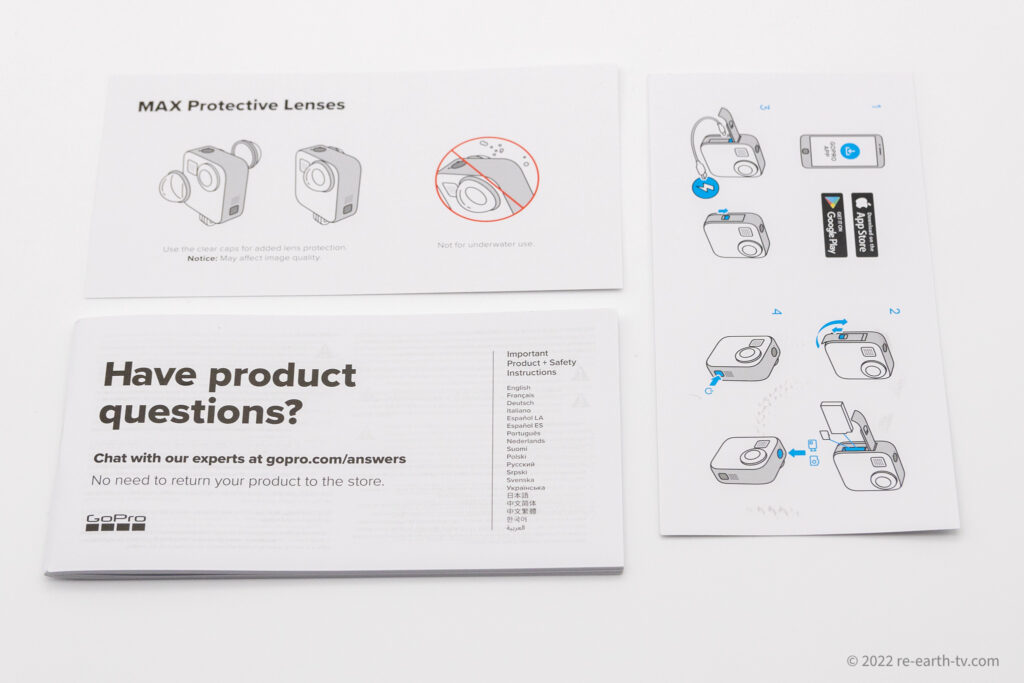
まずは、ポーチの上フタ部分に入っていたこちら。
GoPro Max専用のプロテクトレンズの使い方や、バッテリーの挿入方法などが解説された説明書が入っていました。

ポーチの右側に入っていたアクセサリーです。
GoPro Max専用バッテリーの他にも、3Mの粘着テープがついているベースプレート(左側)、クイックリリースプレート(右側)などが付属しています。

ポーチのような袋も付属していましたが、よく見ると上の方が丸く膨らんでいます!

実はコレが入っていました。
こちらは一体何かというと、GoPro Maxのレンズ部分にかぶせて、レンズを保護しながら使うためのプロテクトレンズになります!指輪のようにも見えますが、上の部分は透明で丸くドーム状になっています。
購入時には傷つき防止のためのビニールがついているので、プロテクトレンズを使う際はビニールを剥がしてから使うようにしましょう。

こちらがGoProの360度カメラ「GoPro Max」本体。
レンズ部分には柔らかいラバー素材の保護キャップがついています。

360度カメラということで、後ろ側にもレンズがついています!
GoProは超広角のレンズということもあり、1つのレンズにつき約180度の画角を撮影することができます。この2つのレンズで前後を撮影することで、360度全体を撮影することができます。

GoPro Maxにバッテリーを挿入するには、本体横にあるスライド式のフタを開けてバッテリーを挿入します。GoPro Maxは防水仕様ということで、フタの部分は簡単に開かないようになっています。
フタを開けるには、黒い突起がある部分を向かって左側にスライドさせます。

黒い突起部分に赤い印が現れると同時に、フタ自体がやや左側にスライドしてフタが開きます。
赤い印は「フタのロックが外れている=簡単に開く状態」ということになるので、もし撮影中に赤い印になっていた場合はすぐに黒い突起を右にスライドし、フタが開かないようにロックしましょう。

バッテリーを挿入したら、フタを閉じて黒い突起を右にスライドし、フタをロックします。
1枚目のような状態になればOKです!

バッテリーを挿入後、電源ボタンを長押しで本体の電源が入ります。
GoPro Maxにはタッチ画面がついているので、タッチ操作で初期設定を行います。
言語は英語・中国語・日本語などに対応しているので、ここでは日本語を選びます。

言語を設定した後は、日付と時刻をそれぞれ設定します。

スマートフォンにGoProアプリをインストールし、GoPro Maxをアプリと連携させることでさらに便利に使うことができるようですが、ここでは省略します。

最後に、この画面になればOKです!
SDカードを入れて録画ボタンを押せば、すぐに録画を開始することができます!
ちなみに撮影する際はレンズキャップを外しておかないと、画像のように何も写っていない状態で録画されてしまうので注意です。